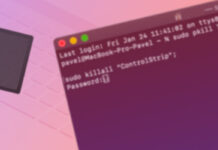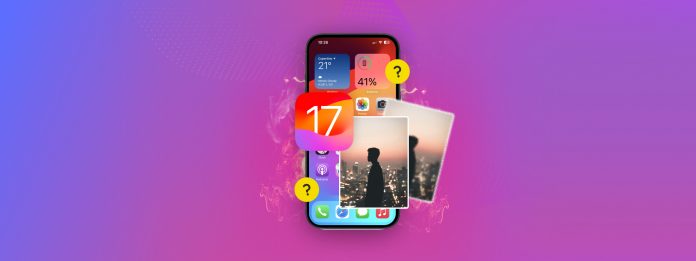
Dubbletter av foton kan ta upp mycket utrymme på din iPhone, särskilt när ditt bibliotek växer. De har blivit mycket enklare att bli av med sedan de senaste uppdateringarna till iOS. Det finns dock fortfarande utmaningar som kan förhindra dig från att bli av med alla dubbletter och liknande foton på din enhet.
Ibland kan iOS inte identifiera dem, eller så visas de helt enkelt inte på grund av systemfördröjningar. Eller kanske har du inte utforskat den nya funktionen för att hitta dubbletter i iOS ännu.
Oavsett fallet, denna guide kommer att visa dig alla sätt att slå samman dubblettfoton på din iPhone.
Innehållsförteckning
Kan du slå samman foton på en iPhone?
Ja, att slå ihop dubblettfoton på en iPhone är möjligt. Metoden för att göra detta beror dock på om fotona är exakta dubbletter eller bara liknande foton. Medan både dubblettfoton och liknande foton är “foton som ser ut som varandra”, betraktas de som helt olika i sammanhanget av sammanslagning.
För att lära dig hur du sammanfogar foton på en iPhone och för att få ut mesta möjliga av vår guide är det viktigt att du kan skilja på de två.
- Dubbla foton: Dubblettfoton har samma binära data som varandra. Med andra ord är de exakta kopior av en enda fil. De uppstår vanligtvis när du importerar eller tar emot samma bild flera gånger.
- Liknande foton: Liknande foton ser likadana ut men är helt olika filer eller kopior med små variationer. Till exempel tog du flera foton av samma motiv i snabb följd, eller så duplicerade du ett foto och ändrade dess upplösning.
Här är problemet: iOS:s detektionssystem fungerar endast på exakta dubbletter. Detta är anledningen till att det finns flera olika lösningar som är värda att prova, vilka vi kommer att utforska i den här guiden.
Hur du manuellt utlöser album för dubbletter
Förutom att upptäcka dubbletter, sammanställer iOS dem åt dig i ett speciellt verktygsalbum som vi går igenom i metod 1 i guiden nedan.
Men det finns tillfällen när denna process (som händer i bakgrunden) försenas. I detta fall kan du försöka “kickstarta” skanningen genom att manuellt skapa en exakt kopia med Photos-appen.
Steg 1. Öppna appen Foton och öppna valfri bild från ditt bibliotek.
Steg 2. I det övre högra hörnet av menyn, tryck på köttbullemenyknappen. Välj sedan Dubblett .
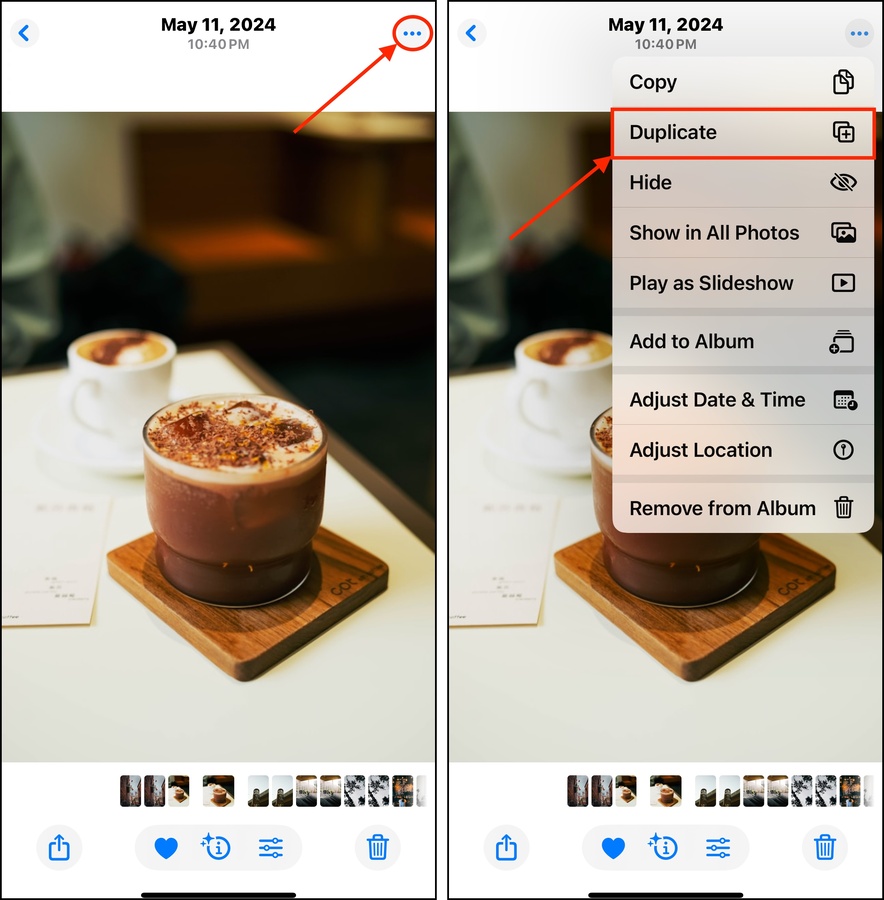
Efter att ha duplicerat ditt foto, lås skärmen på din iPhone. Ladda sedan mobilen och lägg den åt sidan i cirka en timme. Detta ger iOS tillräckligt med tid för att avsluta andra processer och köra detekteringsalgoritmen.
4 sätt att slå samman dubbla foton på en iPhone
I det här avsnittet kommer vi att täcka fyra olika metoder för att slå ihop foton på en iPhone med iOS 17 och senare versioner. Vi skrev listan i ordning efter bekvämlighet, så vi rekommenderar att du börjar med Metod 1 och arbetar dig neråt.
Metod 1: Använd sammanslagningsverktyget i appen Foton
Det enklaste sättet att eliminera dubblettfoton från ditt bibliotek är att använda Slå ihop-verktyget, som finns i albumet Dubbletter i appen Bilder.
Så vad händer när du sammanfogar dubblettbilder på en iPhone? Den bästa bilden väljs ut för att behållas, resten av bilderna i uppsättningen raderas och deras data kombineras. Vi ska visa dig hur det fungerar:
Steg 1. Öppna appen Bilder. Scrolla ner till avsnittet VERKTYG. Tryck sedan på Dubbletter .
Steg 2. Tryck på Sammanfoga bredvid den uppsättning dubbletter du vill slå samman.
Steg 3. I popup-fönstret som visas nedan, tryck Sammanfoga Exakta Kopior för att bekräfta åtgärden.
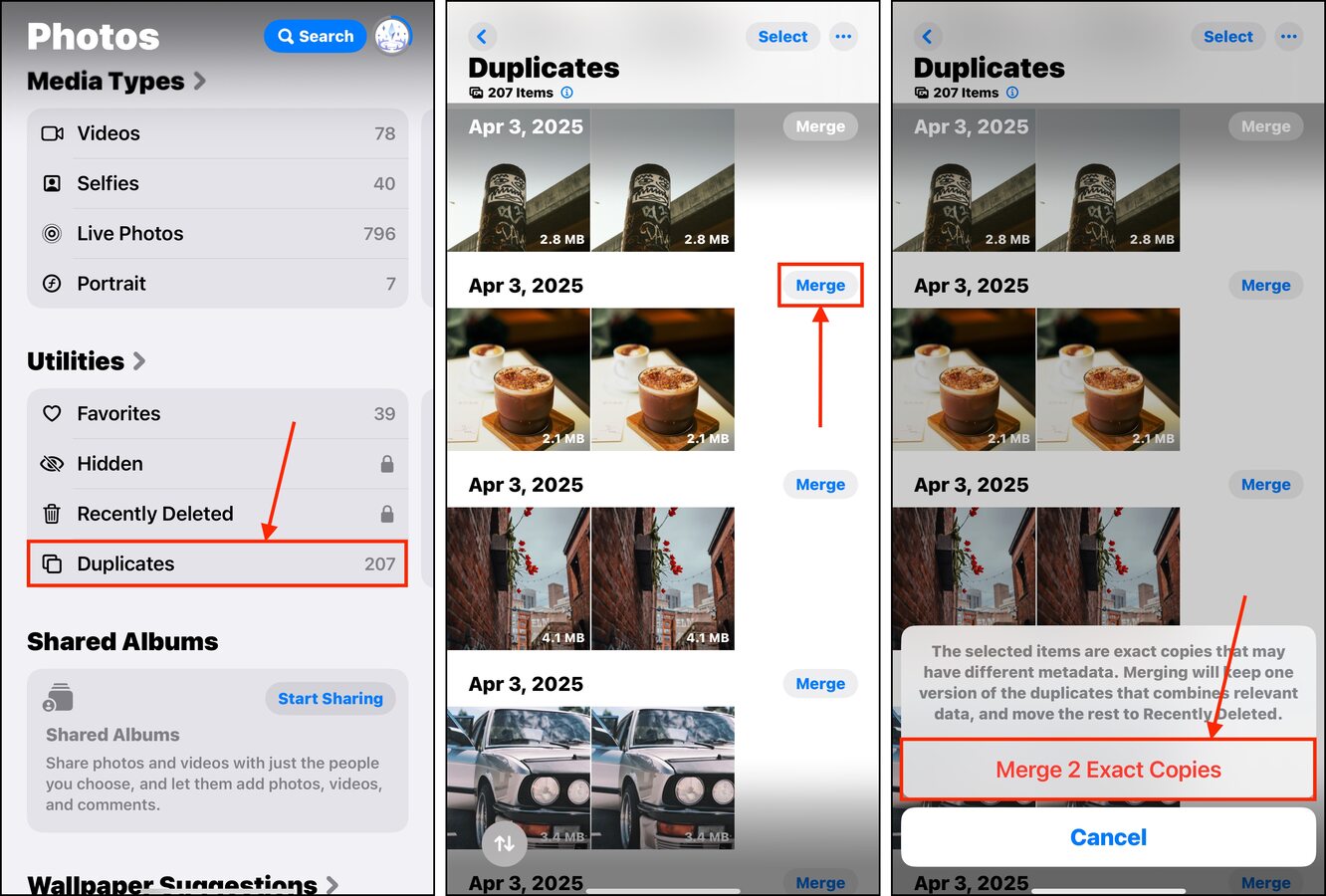
Metod 2: Använd appar från tredje part för att städa upp iPhone
Om du letar efter liknande foton (inte exakta dubbletter) rekommenderar vi att du använder en tredjeparts iPhone-rensningsapp. De använder andra detekteringsalgoritmer än Photos-appen, vilket kan vara mer effektivt för ditt arkiv.
För att visa dig hur städlingsappar fungerar kommer vi att demonstrera en app som heter Clever Cleaner: AI Rengöringsapp. Den är helt gratis och kräver inga registreringar, och den har inga annonser. Viktigast av allt, den kan hitta både liknande foton och exakta dubbletter med god noggrannhet.
Steg 1. Öppna App Store och ladda ner Clever Cleaner: AI Cleanup App. Se till att du beviljar den fullständig åtkomst till ditt bibliotek.
Steg 2. Tryck på Liknande på den nedre menyn. Vid det här laget kan du trycka på Smart Rengöring -knappen för att slå samman alla dubbletter i Foton. Men om du vill granska uppsättningar av dubbletter en efter en för mer precision, tryck på en för att fortsätta.
Steg 3. Clever Cleaner bevarar automatiskt den bästa kopian ur uppsättningen och väljer resten för att raderas. Allt du behöver göra är att trycka på Flytta till papperskorgen .
Steg 4. En bekräftelse-popup kommer att visas längst ner på skärmen. Tryck på Töm Papperskorgen -knappen för att bekräfta radering. Du kan också trycka på själva popup-dialogen för att granska foton du raderade.
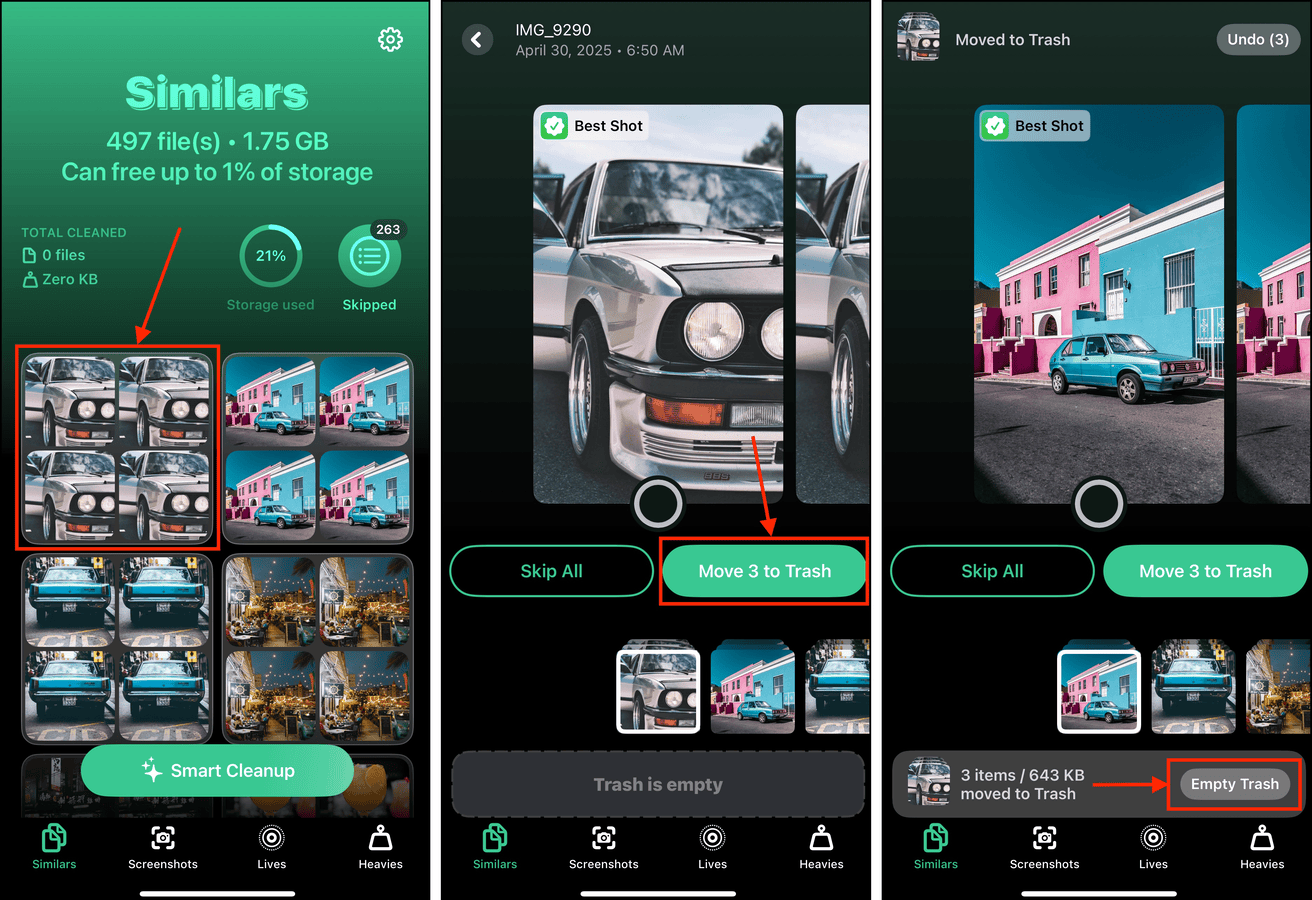
Oroa dig inte! Även om du tar bort dina foton igen från papperskorgen, får du en ny chans att granska dem i albumet Senast raderade (i appen Bilder).
Metod 3: Ta bort dubbletter manuellt med avancerad sökning
Ett annat alternativ är att göra det ta bort dubbla foton på din iPhone manuellt. Det är mer tidskrävande, men detta innebär att du inte behöver lita på tredjepartsappar och iOS’ bristfälliga detektionsfunktion.
Om du har en uppfattning om vilka foton i ditt bibliotek som kan ha producerat dubbletter, kan du förbättra metodens effektivitet genom att använda Photos-appens avancerade sökverktyg. Med rätt nyckelord kan du begränsa foton av händelser eller ämnen som du misstänker kan ha duplicerats.
Vi visar dig hur det fungerar:
Steg 1. Öppna appen Foton och tryck på förstoringsglaset i det övre högra hörnet av skärmen.
Steg 2. I sökfältet, skriv in nyckelord relaterade till innehållet i de dubbletter av foton. Till exempel, kommer jag att använda nyckelordet “Bilar.”
Steg 3. Längst upp i resultatsektionen, tryck på Välj . Tryck sedan på de duplicerade foton du vill ta bort—se till att du lämnar minst en kopia omarkerad! Till sist, tryck på papperskorgsikonen och bekräfta om du uppmanas.
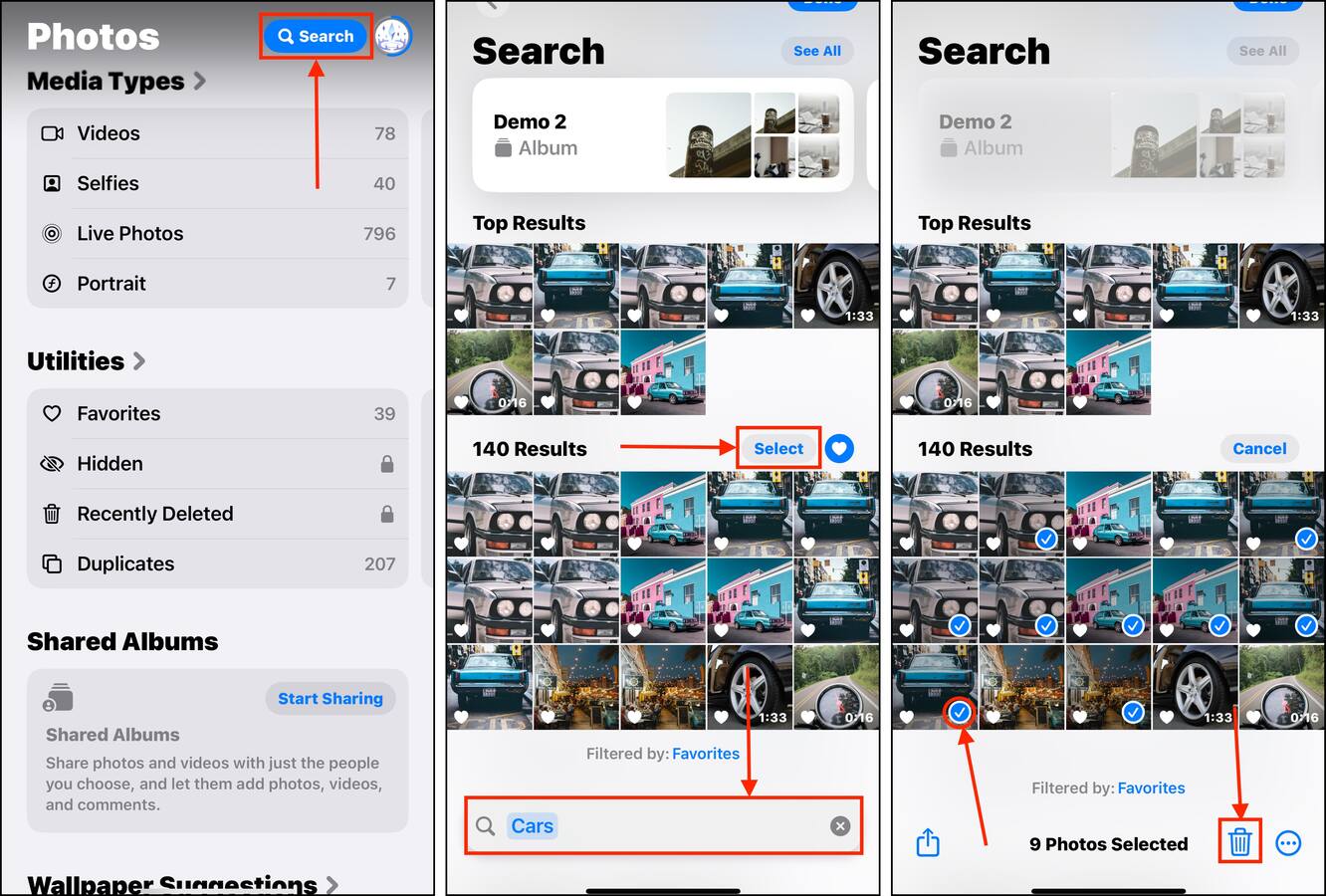
Metod 4: Använd Smart Albums på Mac
Liknande metod 3 utnyttjar denna metod de avancerade filtreringsverktygen i appen Bilder—men denna gång, på en Mac.
Vi kommer att lära dig hur du skapar Smarta Album , vilket är speciella album som inte kräver att du väljer specifika foton. Istället ställer du in olika villkor och filter så att albumet automatiskt samlar de relevanta fotona åt dig.
Steg 1. På din Mac, öppna appen Bilder.
Steg 2. På menyraden klickar du på Fil > Nytt smart album .
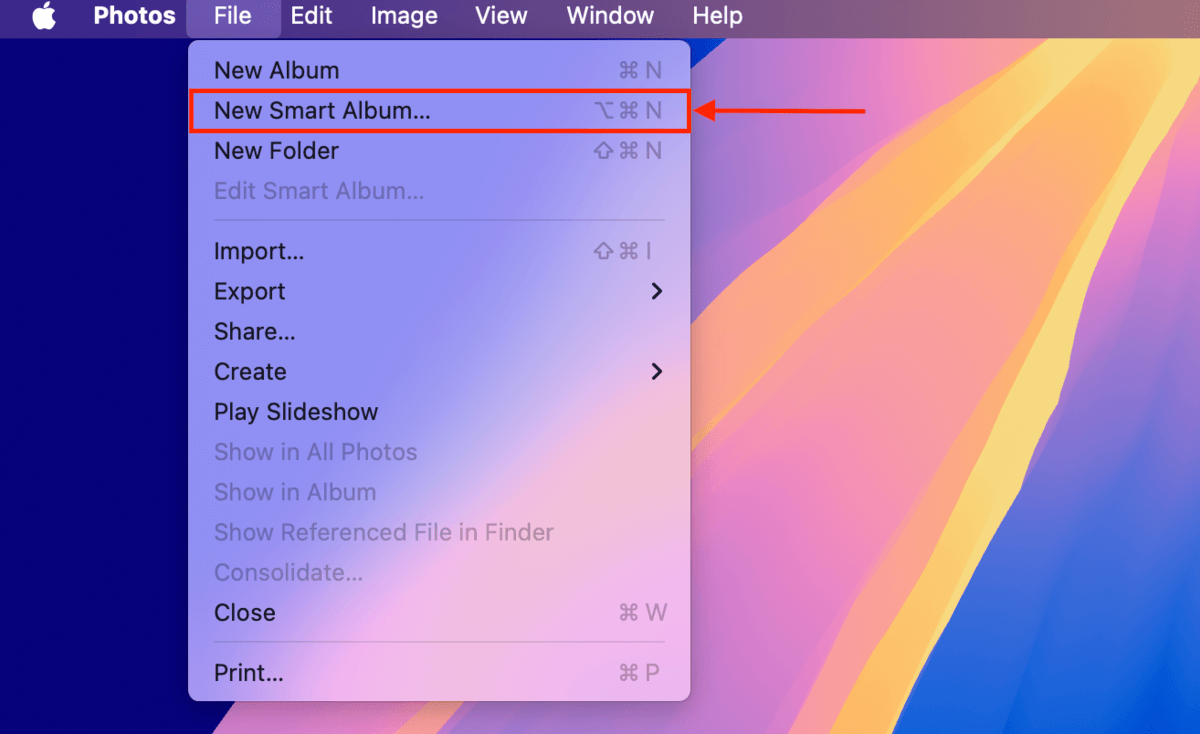
Steg 3. Namnge ditt album. Se sedan till att matcha alla villkoren och börja lägga till filter för att hjälpa till att begränsa urvalet. När du har ställt in villkoren, klicka på OK .
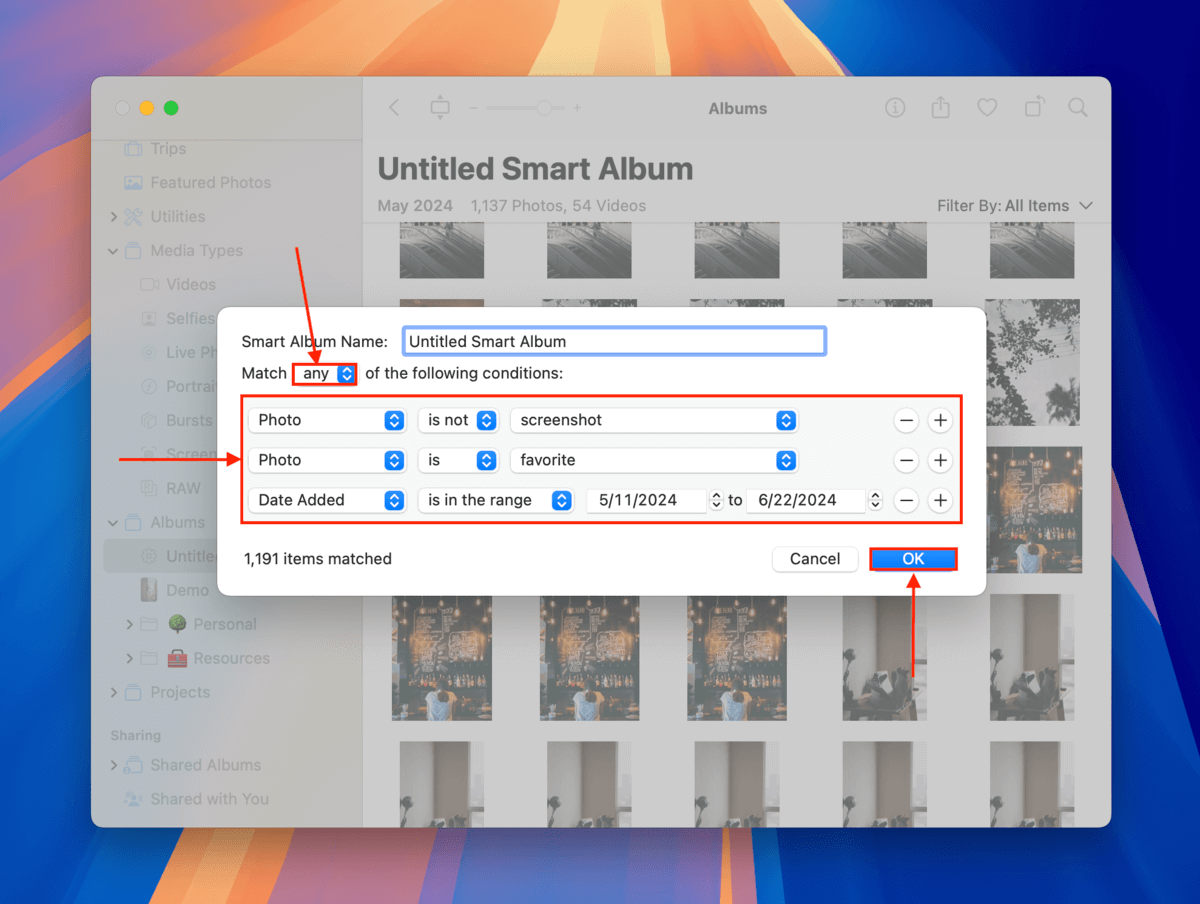
Steg 4. Börja manuellt välja de duplicerade foton du vill bli av med. Du kan använda Kommando + Klicka för att välja flera foton som inte ligger intill varandra. Slutligen, högerklicka på ditt urval och välj Radera Foton från snabbmenyn.

Vill du organisera ditt bibliotek och undvika dubbletter?
Det finns olika sätt att hantera, organisera och säkerhetskopiera ditt fotobibliotek. Tyvärr kan dubbletter av foton förbises eller till och med uppstå på grund av bristande kunskap. Det är ett tillräckligt stort problem att vi skapade en specifik guide för det!
Kolla in vår artikel om hur man organiserar tusentals foton på din iPhone utan dubbletter. Vi visar dig olika sätt att städa upp ditt bibliotek med Foto-appens organiseringverktyg samtidigt som vi säkerställer att dubbletter elimineras och förhindras från att uppstå i processen.